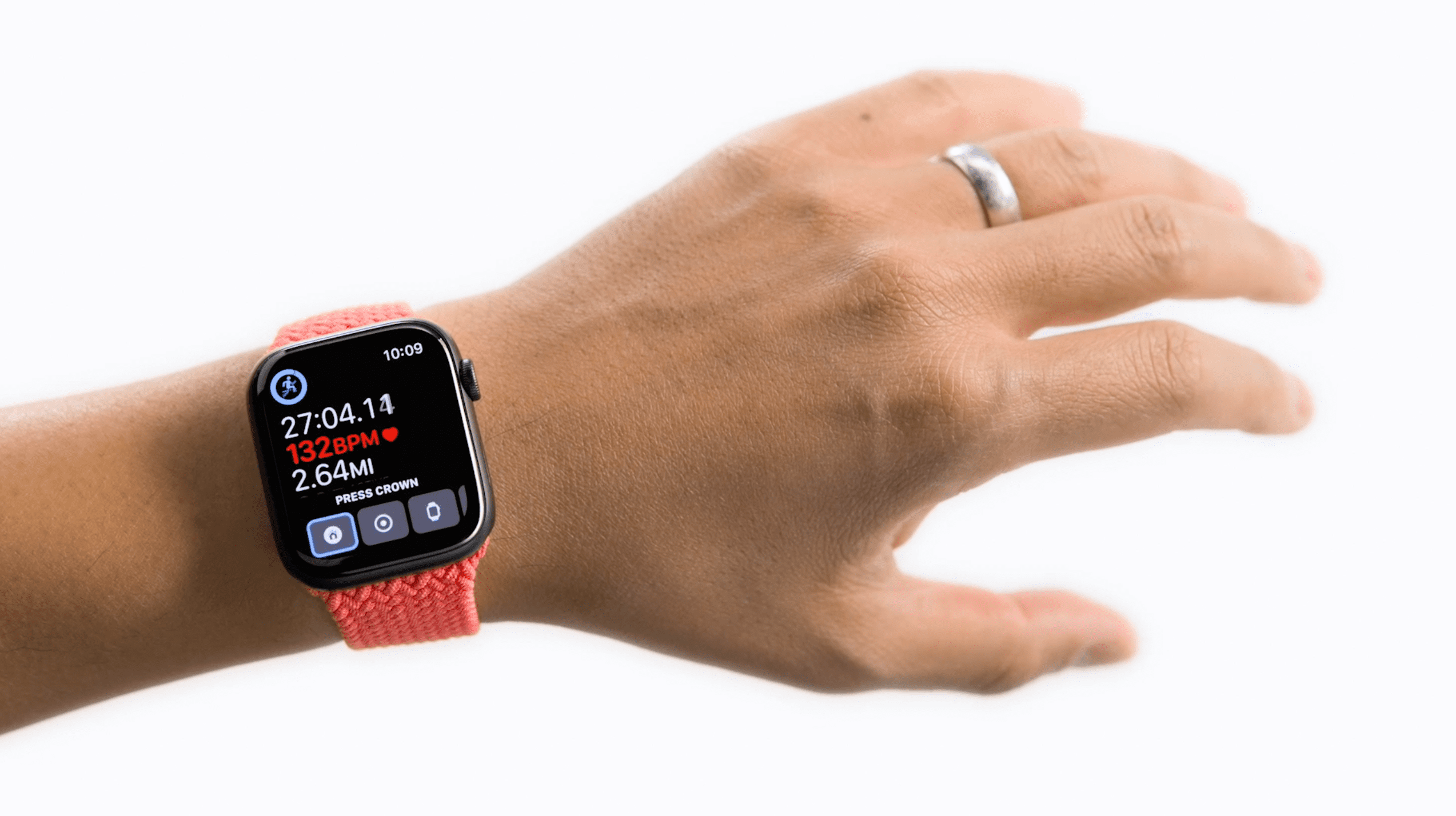Dans l’état actuel des choses, cinq modèles d’Apple Watch différents sont actuellement disponibles. Celles-ci vont de l’Apple Watch SE d’entrée de gamme, comprend la nouvelle Apple Watch Ultra, et vont jusqu’à l’Apple Watch Hermes incroyablement chère. Mais la meilleure partie de toutes ces options est que le logiciel est en grande partie le même dans tous les domaines. Cela signifie que peu importe si vous dépensez 250 $ ou 1250 $, vous obtiendrez en grande partie la même expérience, les seules différences étant la conception et peut-être quelques améliorations de performances. Dans cet esprit, nous avons rassemblé tous nos trucs et astuces Apple Watch préférés afin que vous puissiez maîtriser la meilleure montre intelligente.
Lecture connexe
Les meilleurs trucs et astuces Apple Watch
Modifier l’orientation de l’écran
Apple vous permet de changer les choses, que vous soyez gaucher ou droitier dominant. Vous pouvez modifier l’orientation de l’écran sur Apple Watch en fonction de vos besoins ou de vos préférences.
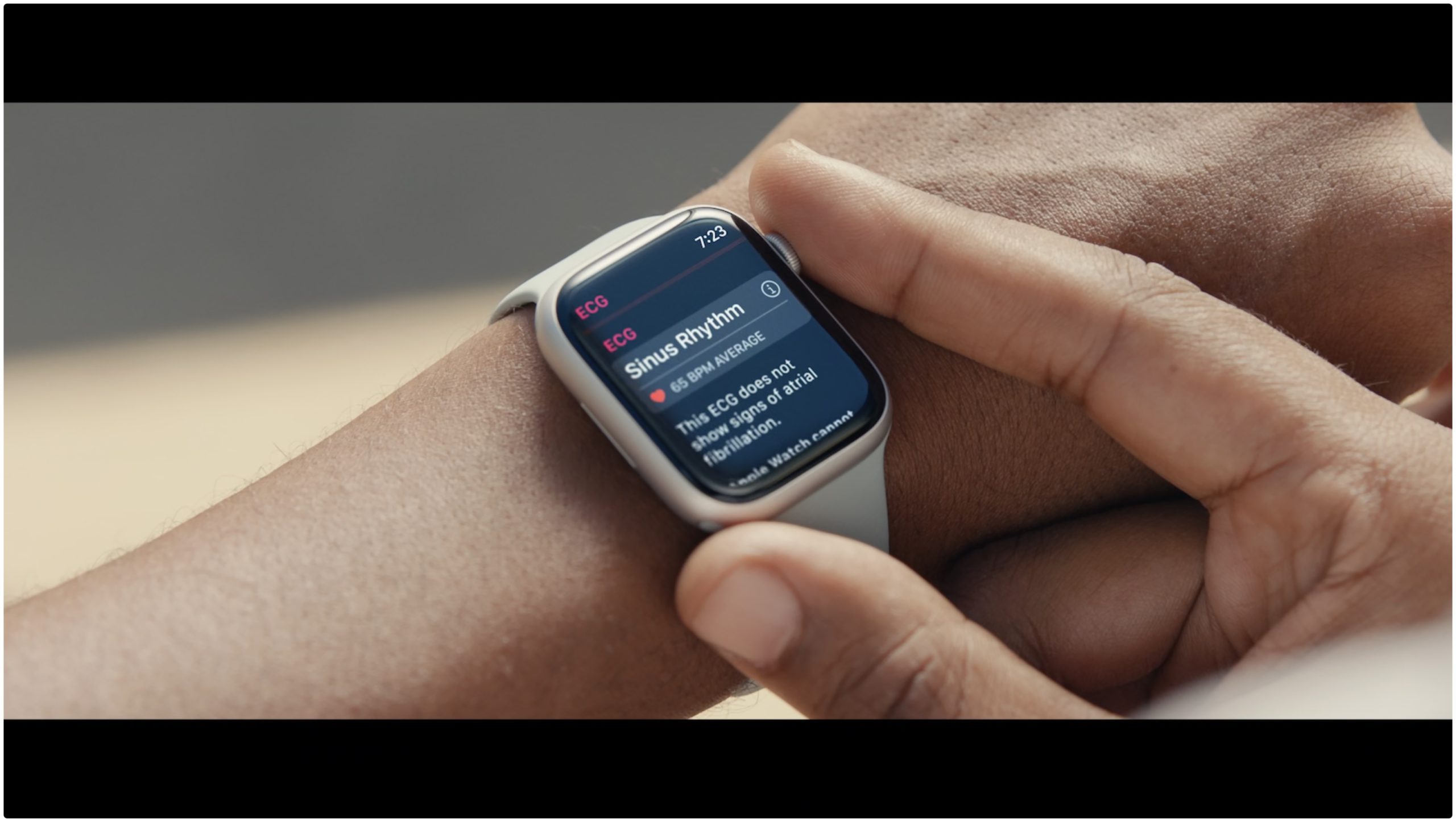 Ouvrez l’application Paramètres sur votre Apple Watch. Faites défiler vers le bas et appuyez sur Général. Appuyez sur Orientation. Dans la section Poignet , appuyez sur Gauche ou Droite. Dans la section Couronne numérique , appuyez sur Gauche ou Droite. Appuyez sur le bouton
Ouvrez l’application Paramètres sur votre Apple Watch. Faites défiler vers le bas et appuyez sur Général. Appuyez sur Orientation. Dans la section Poignet , appuyez sur Gauche ou Droite. Dans la section Couronne numérique , appuyez sur Gauche ou Droite. Appuyez sur le bouton
Activer l’affichage permanent

Sur l’Apple Watch, ouvrez l’application Paramètres. Appuyez sur Affichage et luminosité. Faites défiler vers le bas et appuyez sur Toujours activé. Basculez Toujours activé sur la position Activé .
Calibrer Apple Watch

Avec la sortie de l’Apple Watch Series 2, Apple a commencé à inclure des puces GPS. Cette puce GPS a également fait son chemin dans la nouvelle Apple Watch Series 3. Cette puce facilite la vie de ceux qui s’inquiètent de l’étalonnage. Cependant, vous pouvez toujours revérifier pour vous assurer que tout fonctionne en parfait état. Pour ce faire, vous devez suivre ces étapes :
Ouvrez l’application Paramètres sur votre iPhone. Faites défiler vers le bas et appuyez sur Confidentialité et sécurité. Appuyez sur Services de localisation. Assurez-vous que les services de localisation sont activés. Faites défiler vers le bas et appuyez sur Services système. Assurez-vous que Étalonnage du mouvement et distance est activé.
Une fois que vous vous êtes assuré que toutes les bascules et tous les paramètres appropriés sont activés, voici comment calibrer votre Apple Watch :
Lorsque vous portez votre Apple Watch, rendez-vous dans un espace extérieur plat et ouvert qui offre une bonne réception GPS et ciel clair. Si vous possédez une Apple Watch Series 2 ou une version ultérieure, vous n’avez besoin que de votre Apple Watch. Si vous possédez une Apple Watch Series 1 ou une version antérieure, apportez votre iPhone pour le GPS. Tenez votre iPhone dans votre main ou portez-le sur un brassard ou une ceinture. Ouvrez l’application Workout sur votre Apple Watch. Touchez Marche en plein air ou Course en plein air. Si vous souhaitez définir un objectif avant de commencer, appuyez sur les trois points horizontaux dans le coin supérieur droit. Suivez ensuite les étapes à l’écran pour définir l’objectif. Marchez ou courez à votre rythme normal pendant « environ 20 minutes ».
Selon Apple, voici comment fonctionne le calibrage :
“Chaque fois que vous marchez ou courez à l’extérieur en suivant les étapes ci-dessus, votre Apple Watch continue de calibrer l’accéléromètre en apprenant la longueur de votre foulée à différentes vitesses. L’étalonnage peut également améliorer la précision de vos calculs de calories dans l’application d’entraînement, ainsi que les calculs de calories, de distance, de mouvement et d’exercice dans l’application d’activité. »
Autoriser les achats avec Apple Watch

Ouvrez l’application Paramètres sur votre Apple TV. Sélectionnez Utilisateurs et comptes. S’il existe plusieurs comptes, sélectionnez le compte que vous utilisez. Cliquez sur Mot de passe requis. Sélectionnez Achats. Assurez-vous que Toujours ou Après 15 minutes est activé.
Maintenant que vous avez demandé l’utilisation d’un mot de passe pour effectuer un achat sur l’Apple TV, c’est facile à partir de là. Localisez le contenu que vous essayez d’acheter, puis cliquez sur le bouton Acheter . Ensuite, vous devriez sentir votre Apple Watch bourdonner, tout comme lorsque vous essayez de déverrouiller votre Mac.
Télécharger des chansons sur votre Apple Watch

Ce n’est certainement pas aussi pratique pour télécharger des chansons sur votre Apple Watch depuis votre poignet, mais si vous êtes pressé, vous pouvez le faire. Voici ce que vous devez faire :
Ouvrez l’application Musique sur votre Apple Watch. Appuyez sur les boutons Écouter maintenant ou Rechercher pour localiser la musique que vous souhaitez ajouter. Sélectionnez la liste de lecture ou l’album que vous souhaitez ajouter. Appuyez sur le bouton … . Dans le menu contextuel, appuyez sur Ajouter à la bibliothèque. Confirmez que vous souhaitez ajouter la liste de lecture ou l’album à votre Apple Watch. Pour télécharger la musique, appuyez à nouveau sur le bouton …. Sélectionnez Télécharger.
Ce n’est certainement pas aussi pratique de télécharger des chansons sur votre Apple Watch depuis votre poignet, mais si vous êtes pressé, vous pouvez le faire. Voici ce que vous devez faire :
Utilisez les notifications de bruit
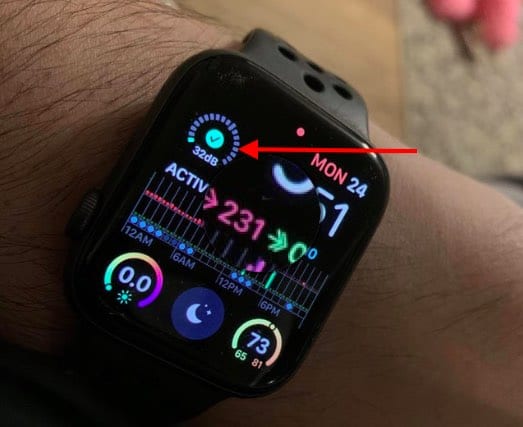 Surveillez les niveaux de bruit en temps réel. Ouvrez l’application Watch sur votre iPhone. Appuyez sur l’onglet Ma montre en bas de l’application. Sélectionnez Bruit. Appuyez sur Seuil de bruit. Sélectionnez l’une des options suivantes : Désactivé 80 décibels 85 décibels 90 décibels 95 décibels 100 décibels
Surveillez les niveaux de bruit en temps réel. Ouvrez l’application Watch sur votre iPhone. Appuyez sur l’onglet Ma montre en bas de l’application. Sélectionnez Bruit. Appuyez sur Seuil de bruit. Sélectionnez l’une des options suivantes : Désactivé 80 décibels 85 décibels 90 décibels 95 décibels 100 décibels
Suivre votre sommeil
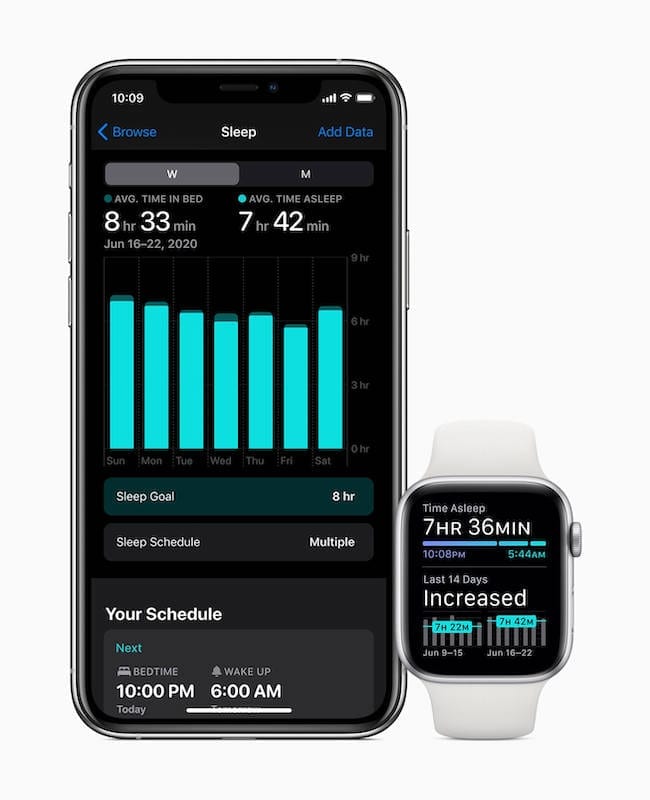
Apple a introduit des fonctionnalités intégrées de suivi du sommeil pour votre Apple Watch avec watchOS 7. En utilisant l’application Sleep sur votre iPhone, vous peut définir des objectifs de sommeil et un horaire de sommeil. Ensuite, un écran”Wind Down”apparaîtra lorsqu’il sera temps de se détendre pour la journée et de se préparer pour le lit. Une fois activés, votre Apple Watch et votre iPhone activent automatiquement le mode Ne pas déranger et assombrissent l’écran.
Depuis votre Apple Watch, ouvrez l’application Paramètres . Faites défiler vers le bas et appuyez sur Veille. Suivez les étapes à l’écran pour activer le suivi du sommeil et les rappels de charge.
Une fois activé, le lendemain matin, vous êtes réveillé par une alarme haptique silencieuse ou des sons doux. La montre vous donnera une ventilation de la journée, y compris la durée de vie restante de la batterie et un aperçu de la façon dont vous avez dormi.
Prendre des captures d’écran

De votre Apple Watch, ouvrez l’application Paramètres. Appuyez sur Général. Appuyez sur Captures d’écran. Appuyez sur le bouton à côté de Activer les captures d’écran.
Maintenant que cette fonctionnalité est activée, voici comment prendre une capture d’écran sur l’Apple Watch :
Avec deux doigts, appuyez simultanément sur la couronne numérique et le bouton latéral. L’écran de votre Apple Watch devrait clignoter pour indiquer qu’une capture d’écran a été prise. Pour localiser votre capture d’écran, ouvrez l’application Photos sur votre iPhone. Dans la barre d’outils inférieure, appuyez sur l’onglet Albums. Recherchez et appuyez sur l’album Captures d’écran. Ouvrez l’application Watch sur votre iPhone. Appuyez sur l’onglet Ma montre en bas. Appuyez sur Notifications. Sélectionnez l’application pour laquelle vous souhaitez personnaliser les notifications. Si vous souhaitez mettre en miroir les notifications entre votre iPhone et votre montre, appuyez sur Mettre en miroir mon iPhone. Certaines applications affichent les options suivantes : Autoriser les notifications : les notifications s’affichent dans le centre de notifications et votre Apple Watch vous alerte. Envoyer au centre de notifications : les notifications sont envoyées directement au centre de notifications sans que votre Apple Watch ne vous alerte. Notifications désactivées : l’application n’envoie aucune notification. Dans certains cas, vous ne pourrez pas réellement personnaliser les options de notification pour votre Apple Watch. Au lieu de cela, vous serez relégué aux options”par défaut”définies par l’application, ou vous pouvez simplement utiliser la fonctionnalité Mirror my iPhone. Les réponses standardisées fonctionnent très bien lorsque vous êtes pressé, mais elles ne sont pas toujours les meilleures. Heureusement, vous pouvez personnaliser les réponses personnalisées”préparées”qui sont utilisées lorsque quelqu’un vous envoie un message. Ouvrez l’application Watch sur votre iPhone. Appuyez sur l’onglet Ma montre en bas de l’application. Faites défiler vers le bas et appuyez sur Messages. Appuyez sur Réponses par défaut. Sélectionnez l’un des messages que vous souhaitez remplacer. Commencez à saisir votre réponse personnalisée. L’une des fonctionnalités les plus pratiques de l’utilisation d’un Mac avec une Apple Watch est la possibilité de déverrouiller votre Mac sans avoir à saisir de mot de passe. Cette fonctionnalité ne fonctionne que si vous portez activement l’Apple Watch, tout en étant également connecté au même identifiant Apple avec l’authentification à deux facteurs activée. De plus, le Wi-Fi et le Bluetooth doivent être activés sur les deux appareils, et votre Apple Watch devra avoir un mot de passe configuré. Sur votre Mac, ouvrez l’application Paramètres système . Dans la barre latérale de gauche, cliquez sur Mot de passe Touch ID (ou Mot de passe de connexion). Localisez la section Apple Watch sur le côté droit de la fenêtre de l’application. Cliquez sur le bouton situé à côté du nom de votre Apple Watch sur la position Activé. Ouvrez l’application Paramètres sur votre iPhone. Faites défiler vers le bas et appuyez sur Identifiant facial et code secret. Entre ton mot de passe. Sous Déverrouiller avec l’Apple Watch, appuyez sur la position Activé . Ouvrez l’application Paramètres sur votre Apple Watch. Faites défiler vers le bas et appuyez sur Sons et haptiques. Faites défiler à nouveau jusqu’à la section Haptique. Basculez Alertes haptiques sur la position Activé. Appuyez sur Proéminent. Dans l’angle supérieur gauche, appuyez sur Appuyez sur l’écran de votre Apple Watch pour la réactiver. Appuyez de manière prolongée sur le cadran actuel de la montre jusqu’à ce que vous sentiez la vibration et que le cadran de la montre rétrécisse. Balayez vers la gauche ou la droite pour localiser le cadran de la montre dont vous souhaitez modifier l’ordre. Appuyez longuement sur le cadran de la montre jusqu’à ce que la position du cadran de la montre apparaisse en haut de l’écran. Le premier chiffre vous indiquera la position actuelle, tandis que le deuxième chiffre vous indiquera combien de cadrans de montre sont disponibles. Faites glisser et déposez le cadran de la montre vers la gauche ou la droite pour modifier sa position. Répétez les étapes pour réorganiser les visages Apple Watch. Une fois que vous avez terminé, appuyez sur la couronne numérique pour revenir au cadran principal de la montre. Appuyez sur l’écran de votre Apple Watch pour la réactiver. Appuyez longuement sur le cadran actuel de la montre jusqu’à ce que vous sentiez la vibration et que le cadran de la montre rétrécisse. Balayez vers la gauche ou la droite pour localiser le cadran de la montre que vous souhaitez supprimer. Balayez vers le haut sur le cadran de la montre. Appuyez sur le bouton Supprimer . Répétez les étapes pour supprimer les visages Apple Watch que vous ne souhaitez plus avoir. Une fois que vous avez terminé, appuyez sur la couronne numérique pour revenir au cadran principal de la montre. Ouvrez l’application Watch sur l’iPhone associé à votre Apple Watch. Appuyez sur l’onglet Ma montre dans la barre d’outils inférieure. Faites défiler vers le bas et appuyez sur SOS d’urgence. Appuyez sur le bouton à côté de Appeler après un accident grave sur la position Activé . Si vous vous trouvez dans un grave accident de voiture, votre Apple Watch fera ce qui suit : “Elle affichera une alerte et lancera automatiquement un appel téléphonique d’urgence après 20 secondes, sauf si vous annulez. Si vous ne répondez pas, il diffusera un message audio pour les services d’urgence, qui les informe que vous avez été impliqué dans un grave accident de voiture et leur donne vos coordonnées latitudinales et longitudinales avec un rayon de recherche approximatif. » Selon Apple, le mode nuit a été implémenté dans le but de « vous aider à maintenir votre vision nocturne ». Avec le potentiel d’autant de couleurs différentes sur le cadran de votre montre, WayFinder change tous les éléments de l’interface utilisateur en rouge, ce qui le rend plus facile à voir. Voici comment activer le mode nuit sur Apple Watch Ultra : Réveillez votre Apple Watch Ultra. Balayez vers la gauche ou la droite jusqu’à ce que vous voyiez le nouveau cadran de la montre Wayfinder d’Apple, s’il ne s’agit pas de votre cadran par défaut. Faites pivoter la Digital Crown de bas en haut. Pour désactiver le mode nuit sur Apple Watch Ultra, faites pivoter la Digital Crown dans le sens opposé. Il est important de noter quelques points. D’une part, cela ne fonctionne que lorsque vous utilisez le cadran de la montre WayFinder sur l’Apple Watch Ultra. Si vous vous retrouvez à naviguer dans l’interface utilisateur et à ouvrir d’autres applications, le mode nuit ne sera pas actif, ce qui signifie que vous risquez de vous faire mal aux yeux. De plus, cette fonctionnalité est limitée à l’Apple Watch Ultra, donc si vous possédez un autre modèle d’Apple Watch, vous ne pourrez pas utiliser le mode nuit. Depuis votre Apple Watch Ultra, ouvrez l’application Paramètres. Appuyez sur le bouton d’action. Faites défiler vers le bas jusqu’à la section Sirène. Appuyez sur le bouton à côté de Appuyer pour allumer. Avec Siren activé sur Apple Watch Ultra, vous pouvez maintenant l’activer en suivant ces étapes : Appuyez sur le bouton d’action et maintenez-le enfoncé jusqu’à ce que le curseur apparaisse. Faites glisser le curseur Sirène pour démarrer un compte à rebours. Une fois le compte à rebours terminé, la sirène sera activée et peut être désactivée en appuyant sur le bouton Arrêter dans l’application Siren. De plus, Apple souligne que vous pouvez annuler la sirène après son démarrage en posant la paume de votre main sur l’écran de la Watch Ultra pendant au moins trois secondes. Déverrouillez votre Apple Watch si ce n’est déjà fait. Appuyez sur la couronne numérique sur le côté de la montre pour afficher toutes vos applications. Recherchez et appuyez sur l’icône de l’application Paramètres. Faites défiler vers le bas et appuyez sur Affichage et luminosité. Sous Apparence, appuyez sur l’icône Soleil jusqu’à ce qu’elle atteigne un niveau approprié. Appuyez sur la flèche de retour dans le coin supérieur gauche pour revenir en arrière. Essentiellement, au lieu d’avoir à laisser des miettes de pain lors d’une randonnée ou d’une randonnée à travers IKEA, Backtrack fait le travail pour vous. Contrairement à certaines autres fonctionnalités, Backtrack est activé par défaut et est accessible directement depuis l’interface principale de l’application Compass. Mais avant de pouvoir profiter pleinement de ce que Backtrack a à offrir, vous devez d’abord assurez-vous que les services de localisation nécessaires sont activés. Ouvrez l’application Paramètres sur l’iPhone associé à votre Apple Watch Ultra. Appuyez sur Confidentialité et sécurité. Sélectionnez Services de localisation. Faites défiler vers le bas et appuyez sur Boussole. Appuyez sur le bouton à côté de Position précise sur la position Activé . Dans l’angle supérieur droit, appuyez sur Une fois les services de localisation nécessaires activés, voici comment utiliser Backtrack avec Apple Watch Ultra : Ouvrez l’application Compass sur votre Apple Watch Ultra. Appuyez sur l’icône des étapes dans le coin inférieur droit de l’interface de l’application Compass. Lorsque vous y êtes invité, appuyez sur Démarrer pour commencer à enregistrer votre itinéraire. Lorsque vous êtes prêt à revenir en arrière avec l’Apple Watch, appuyez sur le bouton Pause dans le coin inférieur droit. Dans l’invite qui s’affiche, appuyez sur le bouton Retracer les étapes . L’endroit où vous vous trouviez lors de l’initialisation de Backtrack apparaîtra sur la boussole. Suivez le chemin de retour afin de revenir à l’emplacement d’origine lors de l’activation de Backtrack. Une fois que vous avez atteint l’emplacement, appuyez sur l’icône des étapes dans le coin inférieur droit de l’application Compass. Lorsque vous y êtes invité, appuyez sur le bouton Supprimer les étapes . Même des choses de base comme essayer de trouver votre voiture dans un immense parking sont d’excellents exemples de la façon dont Backtrack peut être très utile. En plus de la couronne numérique rotative et du bouton latéral, l’Apple Watch Ultra introduit également un troisième bouton appelé bouton d’action. Celui-ci se trouve sur le côté gauche de l’Apple Watch Ultra, immédiatement perceptible grâce à sa couleur”orange internationale”qui se démarque facilement. Ouvrez l’application Paramètres sur votre Apple Watch Ultra. Faites défiler vers le bas et appuyez sur le bouton d’action. Appuyez sur Choisir une action. Sélectionnez l’une des options suivantes : Entraînement Chronomètre Waypoint Retour en arrière Plongée Lampe de poche Raccourci Dans le coin supérieur gauche, appuyez sur le bouton <. Le cas échéant, appuyez sur le bouton Application . Sélectionnez une application à utiliser lorsque vous appuyez sur le bouton d’action. Certaines actions n’incluent pas d’option”Application”, vous pouvez donc ignorer cette étape. Le cas échéant, appuyez sur Première pression. Sélectionnez une action dans la liste de choix en fonction de l’application et/ou de l’action que vous avez attribuée. Il est important de noter qu’Apple et les développeurs d’applications tiers prévoient d’implémenter davantage de fonctionnalités qui tirent parti du bouton d’action. Donc, si vous ne voyez pas votre application d’entraînement tierce préférée dans la liste, ce n’est qu’une question de temps avant que cela ne change. Lorsque vous suivez pour la première fois le processus de couplage et de configuration de votre Apple Watch Ultra, vous êtes invité à configurer le bouton d’action. Cependant, vous pouvez ignorer cette étape et y revenir plus tard, lorsque vous avez plus de temps ou si vous savez comment vous souhaitez utiliser le bouton d’action. Si vous avez ignoré l’invite initiale, voici comment utiliser les raccourcis avec le bouton d’action sur l’Apple Watch Ultra : Ouvrez l’application Paramètres sur votre Apple Watch Ultra. Faites défiler vers le bas et appuyez sur le bouton d’action. Appuyez sur Choisir une action. Appuyez sur Raccourci. Dans l’angle supérieur gauche, appuyez sur Une fois que vous avez terminé de tout configurer, vous pourrez désormais appuyer simplement sur le bouton d’action et le raccourci utilisé sera exécuté. L’inclusion de cette fonctionnalité par Apple pourrait surprendre certains, compte tenu du fait que vous ne pouvez actuellement configurer aucune application pour qu’elle se lance avec le bouton d’action. L’un des nouveaux capteurs introduits par Apple avec l’Apple Watch Ultra et l’Apple Watch Series 8 permet de suivre la température de votre poignet. Ouvrez l’application Santé sur votre iPhone. Appuyez sur l’onglet Parcourir en bas à droite. Faites défiler vers le bas jusqu’à ce que vous trouviez l’option Veille . Vous vous retrouverez sur l’écran d’accueil de Sleep. Faites défiler vers le bas jusqu’à ce que vous trouviez Horaire de sommeil. Si la programmation du sommeil est désactivée, activez-la. Définissez votre horaire de sommeil. Faites glisser le bloc de jours pour configurer les jours pour lesquels vous souhaitez définir un horaire de sommeil. Faites pivoter le cercle pour configurer l’heure à laquelle vous dormez et vous réveillez. Appuyez sur Ajouter. Vous pouvez définir un horaire différent pour différents jours, en fonction de votre emploi du temps. Après avoir configuré votre programme de sommeil, vous pourrez commencer à suivre la température de votre poignet après avoir porté votre Watch Ultra pendant environ cinq nuits. C’est ainsi que votre Apple Watch peut déterminer une ligne de base avant de pouvoir commencer à rechercher des changements potentiels. Non seulement c’est génial pour garder un œil sur votre santé, mais cela fonctionne également en conjonction avec le suivi du cycle pour”fournir des estimations rétrospectives de l’ovulation et améliorer les prévisions de règles”. Voici comment vous pouvez revenir en arrière et voir votre température du poignet après que la ligne de base a été capturée par votre Apple Watch Ultra. Ouvrez l’application Santé sur votre iPhone. Appuyez sur l’icône Parcourir dans la barre d’outils inférieure. Sous Catégories de santé, appuyez sur Mesures corporelles. Recherchez la température corporelle. Appuyez sur un point du graphique pour afficher plus d’informations. Bien entendu, la possibilité d’utiliser Cycle Tracking sur l’Apple Watch Ultra n’est pas activée par défaut. Voici comment vous pouvez tout configurer pour utiliser Cycle Tracking. Ouvrez l’application Santé sur votre iPhone. Appuyez sur l’icône Parcourir dans la barre d’outils inférieure. Sous Catégories de santé, appuyez sur Mesures corporelles. Appuyez sur Suivi du cycle. Appuyez sur Commencer. Suivez les étapes à l’écran pour définir les notifications et d’autres options. Après avoir terminé la configuration de Cycle Tracking, vous aurez accès à une nouvelle application dédiée à cette fonctionnalité. Il est disponible sur votre iPhone mais est également accessible depuis l’Apple Watch. Lorsque vient le moment où vous devez utiliser la faible consommation Mode sur l’Apple Watch, il existe deux méthodes différentes pour activer la fonctionnalité. Le premier est de loin le plus rapide, car vous pouvez le faire à partir du panneau Paramètres rapides : Balayer vers le haut pour afficher le panneau du Centre de contrôle. Appuyez sur le bouton Pourcentage de la batterie . À côté de Mode faible consommation, appuyez sur l’interrupteur. Faites défiler vers le bas et sélectionnez l’une des options suivantes : Activer Activer pendant… Activé pendant 1 jour Activé pendant 2 jours Activé pendant 3 jours Ignorer Si, pour une raison quelconque, vous ne souhaitez pas utiliser le panneau du centre de contrôle, il y a une autre méthode pour activer le mode faible consommation : ouvrez l’application Paramètres sur votre Apple Watch. Faites défiler vers le bas et appuyez sur Batterie. Faites défiler la page jusqu’en bas et appuyez sur Mode faible consommation. Faites défiler vers le bas et sélectionnez l’une des options suivantes: Activer Activer pendant… Activé pendant 1 jour Activé pendant 2 jours Activé pendant 3 jours Ignorer Avec le mode faible consommation activé sur votre Apple Watch, Apple prétend que la nouvelle Apple Watch La série 8 et la Watch SE (2022) pourront durer jusqu’à 36 heures sur une seule charge. Ce nombre atteint une autonomie stupéfiante de 60 heures lorsque vous utilisez le mode faible consommation sur l’Apple Watch Ultra. Avec Apple Watch Mirroring , est une extension d’AssistiveTouch qui a fait ses débuts avec watchOS 8 et iOS 15. Comme son nom l’indique, les utilisateurs pourront refléter l’écran de leur Apple Watch directement depuis leur iPhone. Cela affichera ce qu’il y a sur votre Apple Watch sur le plus grand écran de l’iPhone. Mais Apple permet également de contrôler différents aspects de votre montre lorsque cette option est activée. Ouvrez l’application Paramètres sur votre iPhone. Faites défiler vers le bas et appuyez sur Accessibilité. Dans la section Physique et moteur , appuyez sur Mise en miroir Apple Watch. Appuyez sur le bouton à côté de Mise en miroir Apple Watch sur la position Activé . Après quelques instants, un nouvel écran apparaîtra sur votre iPhone. Vous remarquerez également que l’écran de votre Apple Watch affiche désormais un contour rouge autour de l’ensemble de l’affichage. La fenêtre contextuelle de votre iPhone utilisera essentiellement AirPlay entre votre iPhone et votre Apple Watch, ce qui vous permettra d’interagir plus facilement avec votre montre. Ouvrez l’application Paramètres sur votre iPhone. Faites défiler vers le bas et appuyez sur Accessibilité. Faites défiler la page jusqu’en bas jusqu’à la section Général . Appuyez sur Raccourci d’accessibilité. Appuyez sur Mise en miroir Apple Watch dans la liste des options. À l’avenir, vous pouvez désormais activer Apple Watch Mirroring simplement en triple-cliquant sur le bouton latéral de votre iPhone. Mais lorsque ce raccourci d’accessibilité est activé, vous pouvez également y accéder depuis le centre de contrôle. Ouvrez l’application Paramètres sur votre iPhone. Faites défiler vers le bas et appuyez sur Centre de contrôle. Sous Plus de commandes, appuyez sur l’icône + à côté de Raccourcis d’accessibilité. En utilisant les trois lignes verticales sur le côté droit, faites glisser et déposez cette bascule n’importe où sur la liste. Appuyez sur le bouton Maintenant, vous pouvez accéder à Apple Watch Mirroring via l’icône Raccourcis d’accessibilité dans le Centre de contrôle. Balayez simplement vers le bas depuis le coin supérieur droit et appuyez sur l’icône. Avec AssistiveTouch activé, vous pouvez désormais utiliser un combinaison des capteurs de mouvement intégrés avec l’apprentissage automatique sur l’appareil et les gestes de la main pour effectuer différentes tâches ou actions. Ouvrez l’application Paramètres sur votre Apple Watch. Faites défiler vers le bas et appuyez sur Accessibilité. Sélectionnez AssistiveTouch. Appuyez sur le bouton à côté de AssistiveTouch sur la position Activé. Appuyez sur Gestes de la main. Appuyez sur le bouton pour activer Gestes de la main. Si vous préférez travailler avec un écran un peu plus grand que votre Apple Watch, vous pouvez activer AssistiveTouch depuis votre iPhone. Ouvrez l’application Watch sur votre iPhone couplé. Appuyez sur Ma montre dans la barre d’outils inférieure. Sélectionnez Accessibilité dans la liste des options. Dans la section Moteur , appuyez sur AssistiveTouch. Appuyez sur la bascule en haut de la page pour activer AssistiveTouch. Appuyez sur Gestes de la main. Appuyez sur la bascule en haut de la page pour activer les gestes de la main. Et avec cela, AssistiveTouch avec gestes de la main est maintenant activé sur votre Apple Watch. Si jamais vous avez besoin de désactiver la fonctionnalité, vous pouvez simplement suivre les étapes ci-dessus et appuyer sur la bascule vers la position Désactivé . Avec AssistiveTouch activé, voici les différents gestes qui peut être effectuée : Pincer : Double-pincer vers l’avant : Verser en arrière : Appuyer sur Double-pincer : Afficher le menu d’action Que vous soyez propriétaire ou non d’une Apple Watch de longue date, Apple fournit un animation qui vous guide à travers les différents gestes. Cela se trouve dans la section Gestes de la main des paramètres d’accessibilité, car il vous suffit d’appuyer sur le bouton En savoir plus . Andrew is a freelance writer based on the East Coast of the US. He has written for a variety of sites over the years, including iMore, Android Central,”TNGD”, and a few others. Maintenant, il passe ses journées à travailler pour une entreprise de CVC, tout en travaillant au noir comme écrivain indépendant la nuit.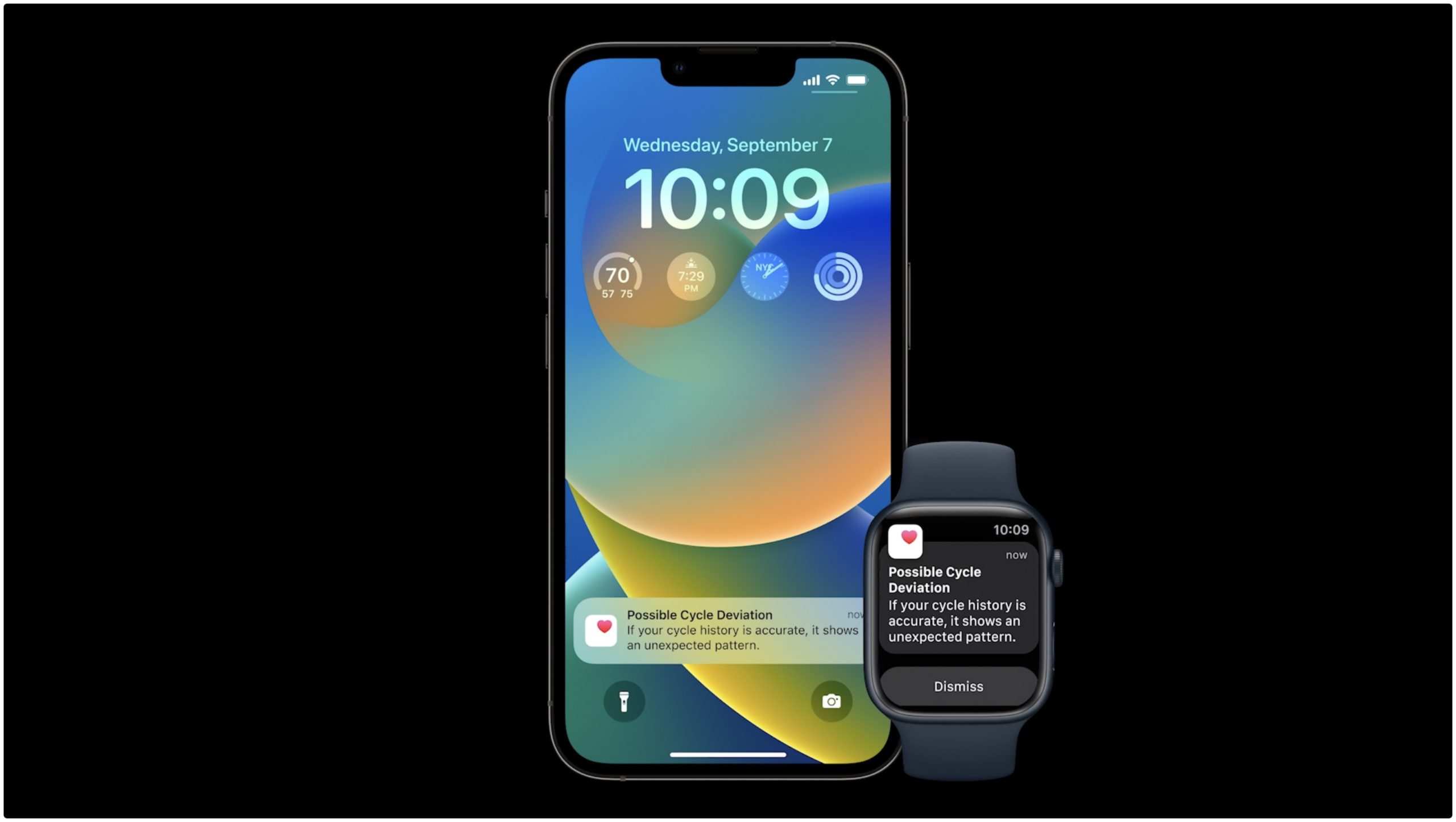
Ajouter des réponses aux messages personnalisés

Déverrouillez votre Mac avec Apple Watch

Déverrouillez votre iPhone avec Apple Watch

Comment activer les commentaires haptiques de l’Apple Watch

Réorganiser les cadrans de la montre

Supprimer les cadrans de la montre

Configurer la détection des collisions
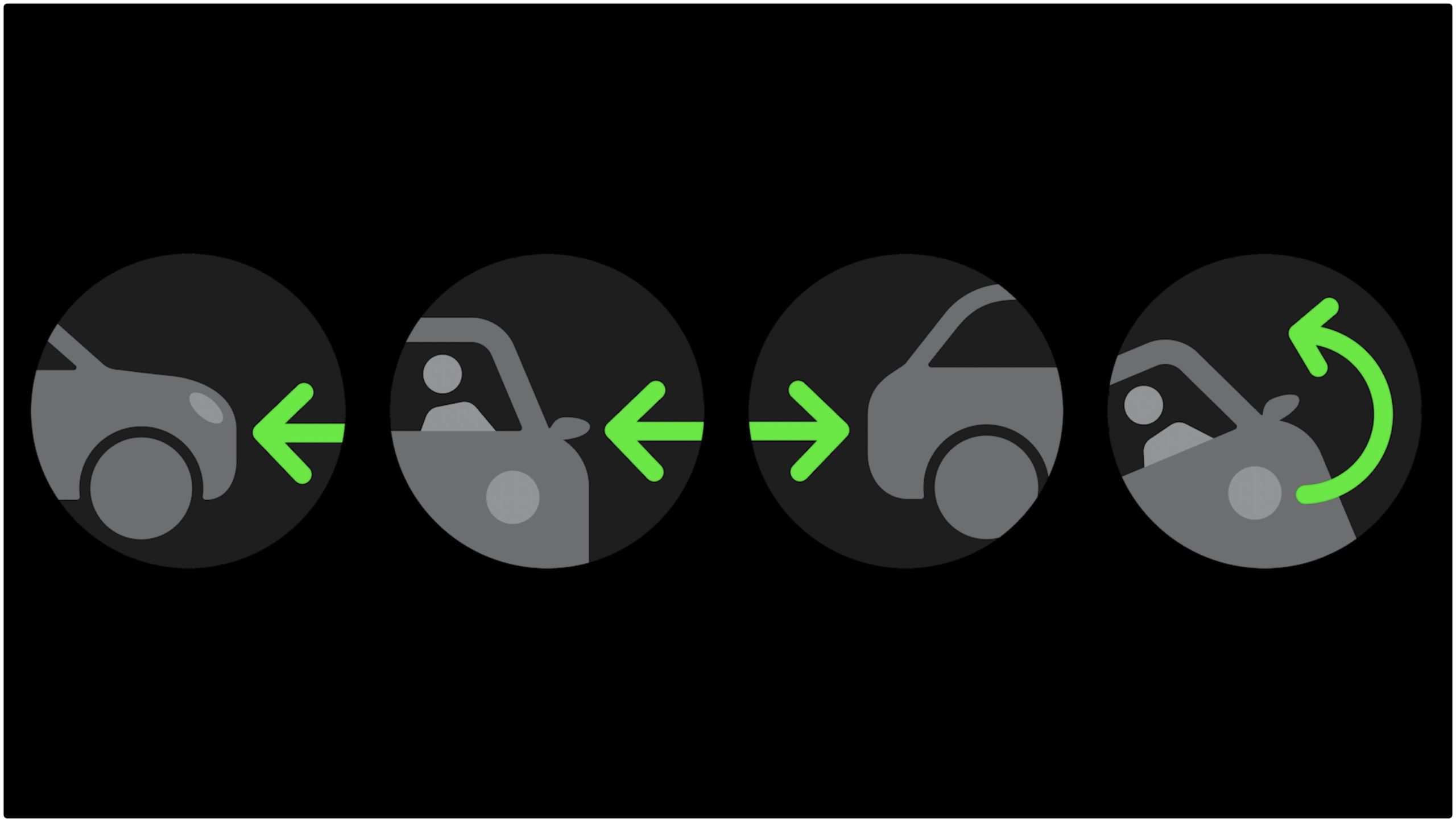
Activer le mode nuit sur Apple Watch Ultra
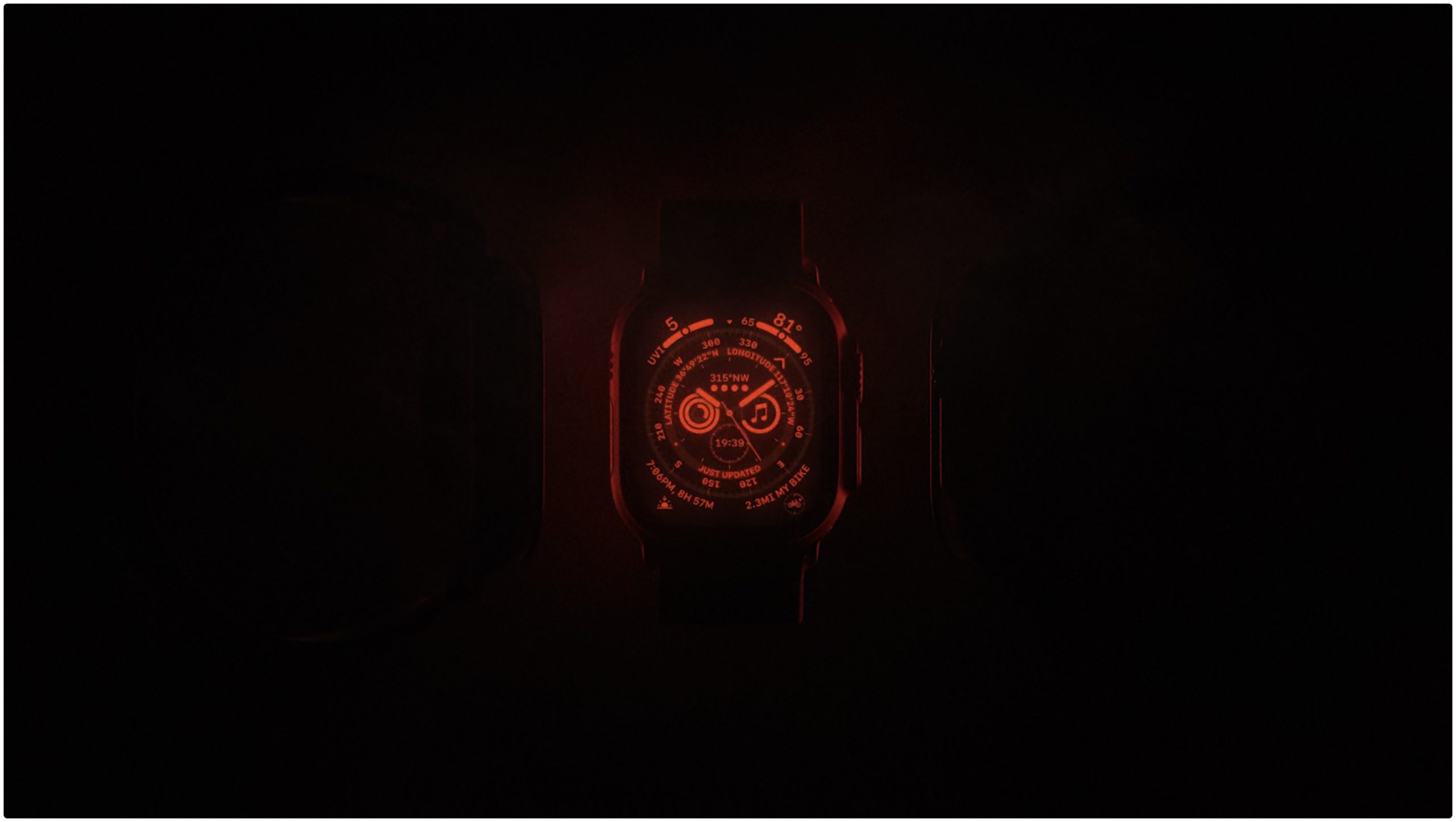
Utiliser la sirène
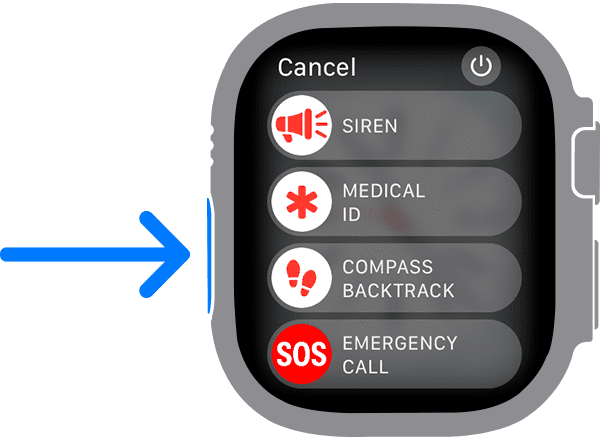
Éclairez l’écran de l’Apple Watch

Utilisez le retour en arrière avec Apple Watch Ultra

Personnaliser le bouton d’action sur Apple Watch Ultra

Utilisez des raccourcis avec bouton d’action sur Apple Watch Ultra

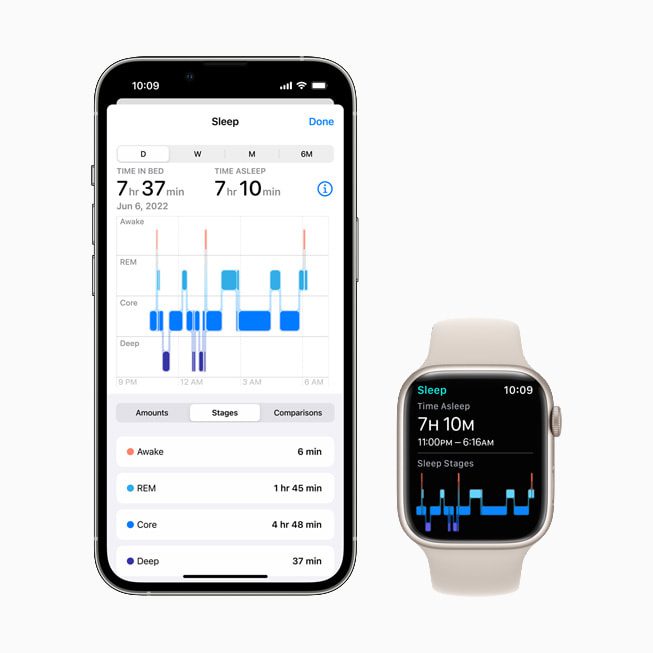
Suivi des cycles
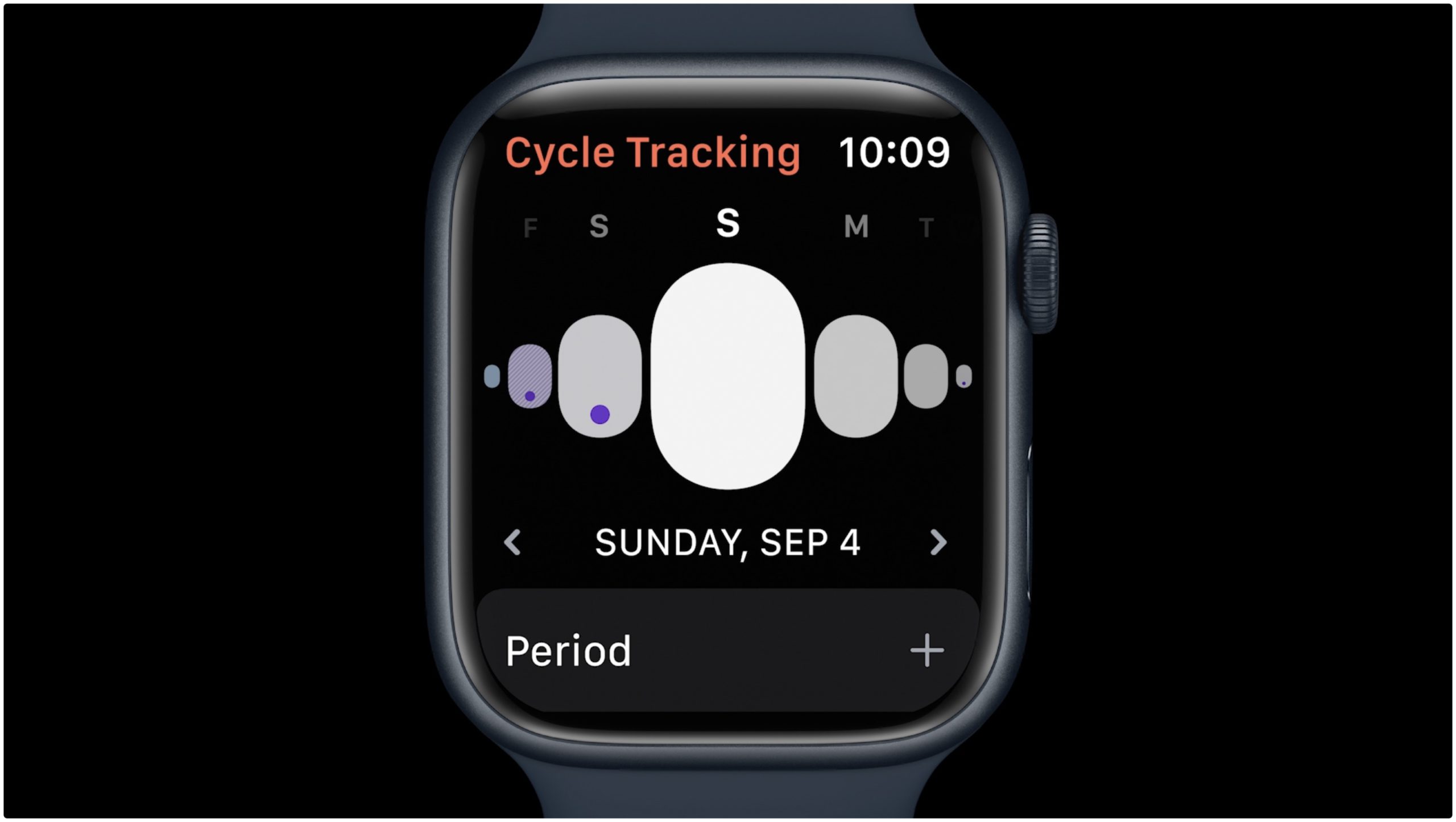
Mode Faible consommation
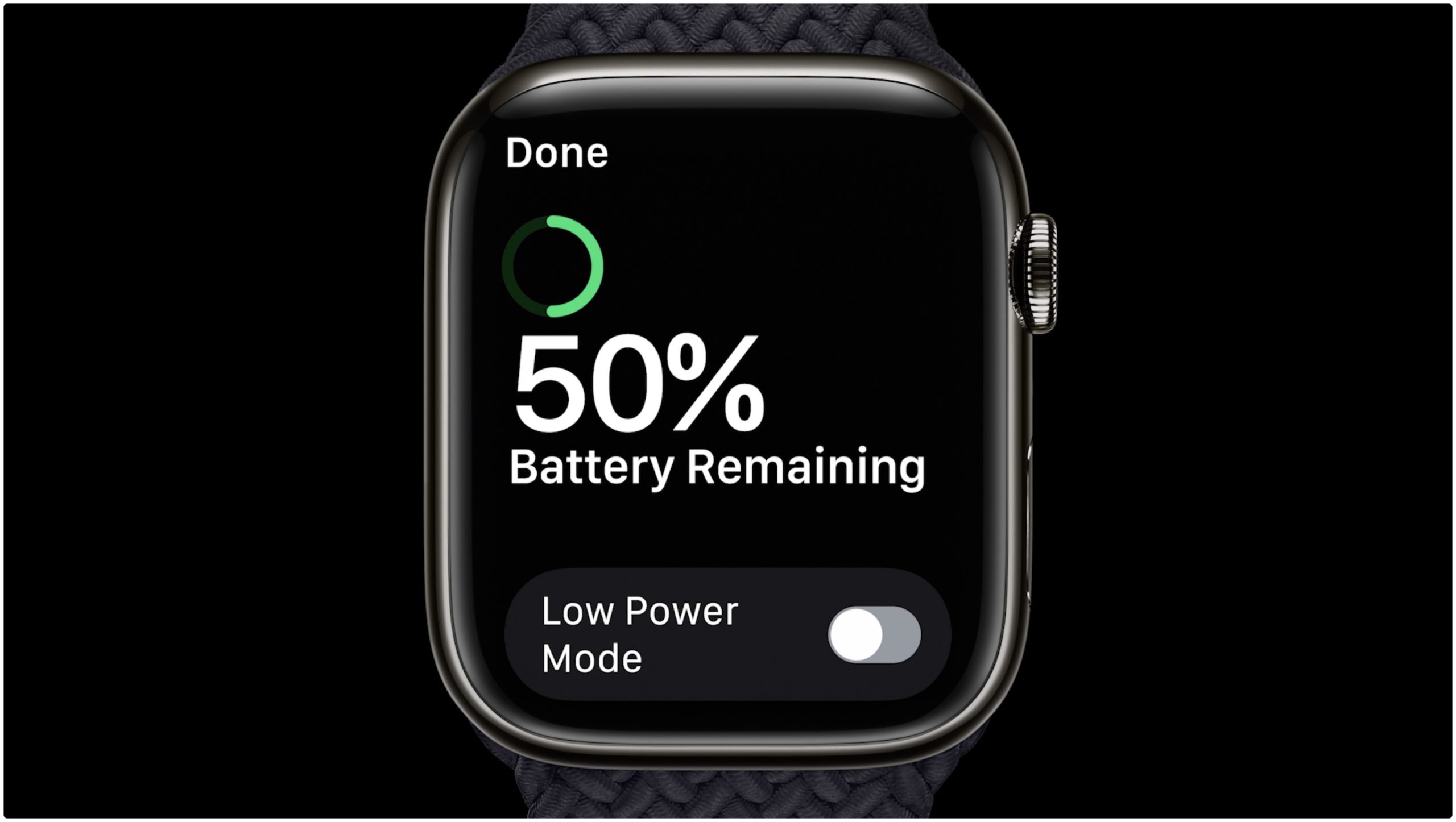
Apple Watch Mirroring
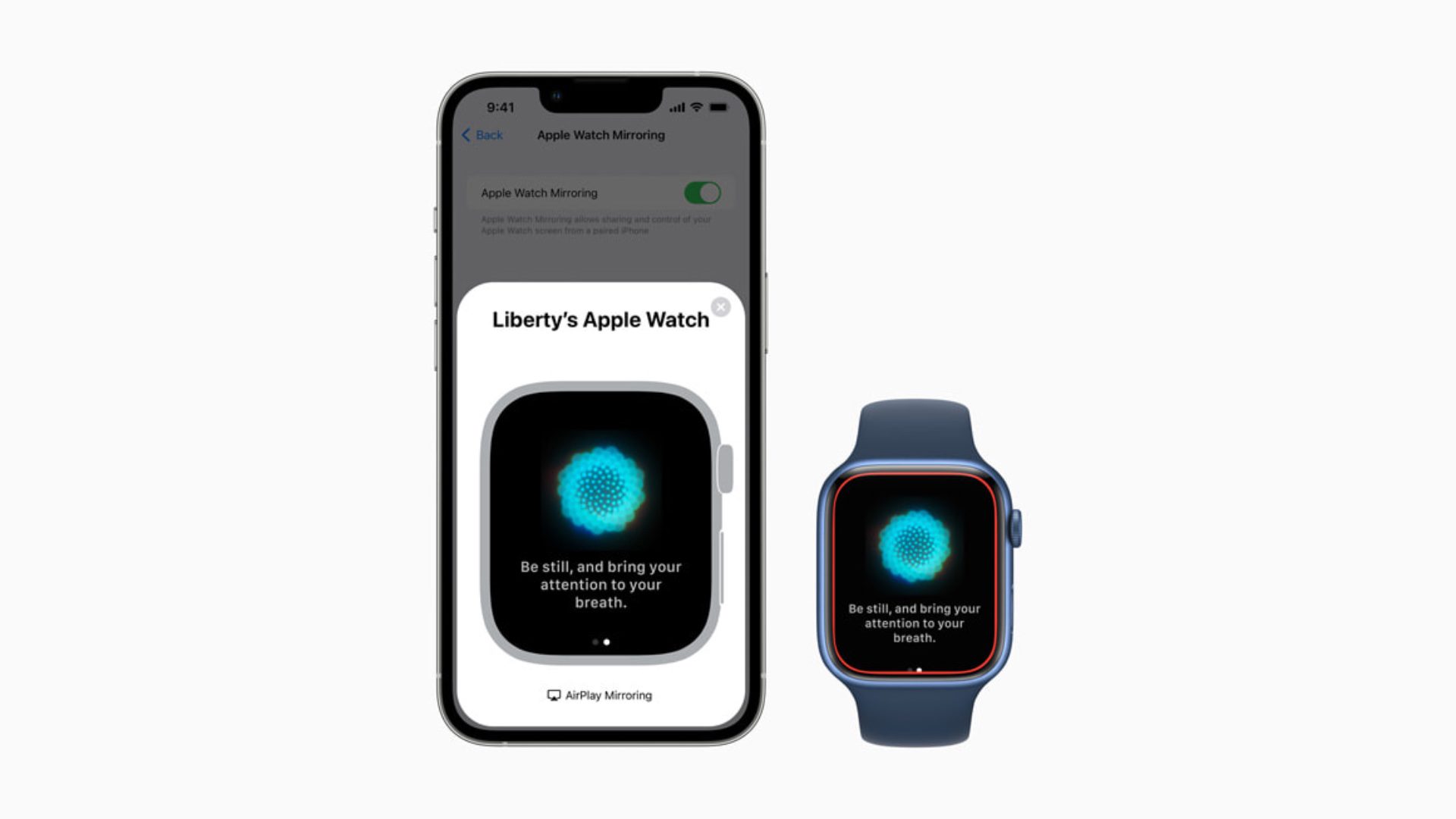
AssistiveTouch sur Apple Watch